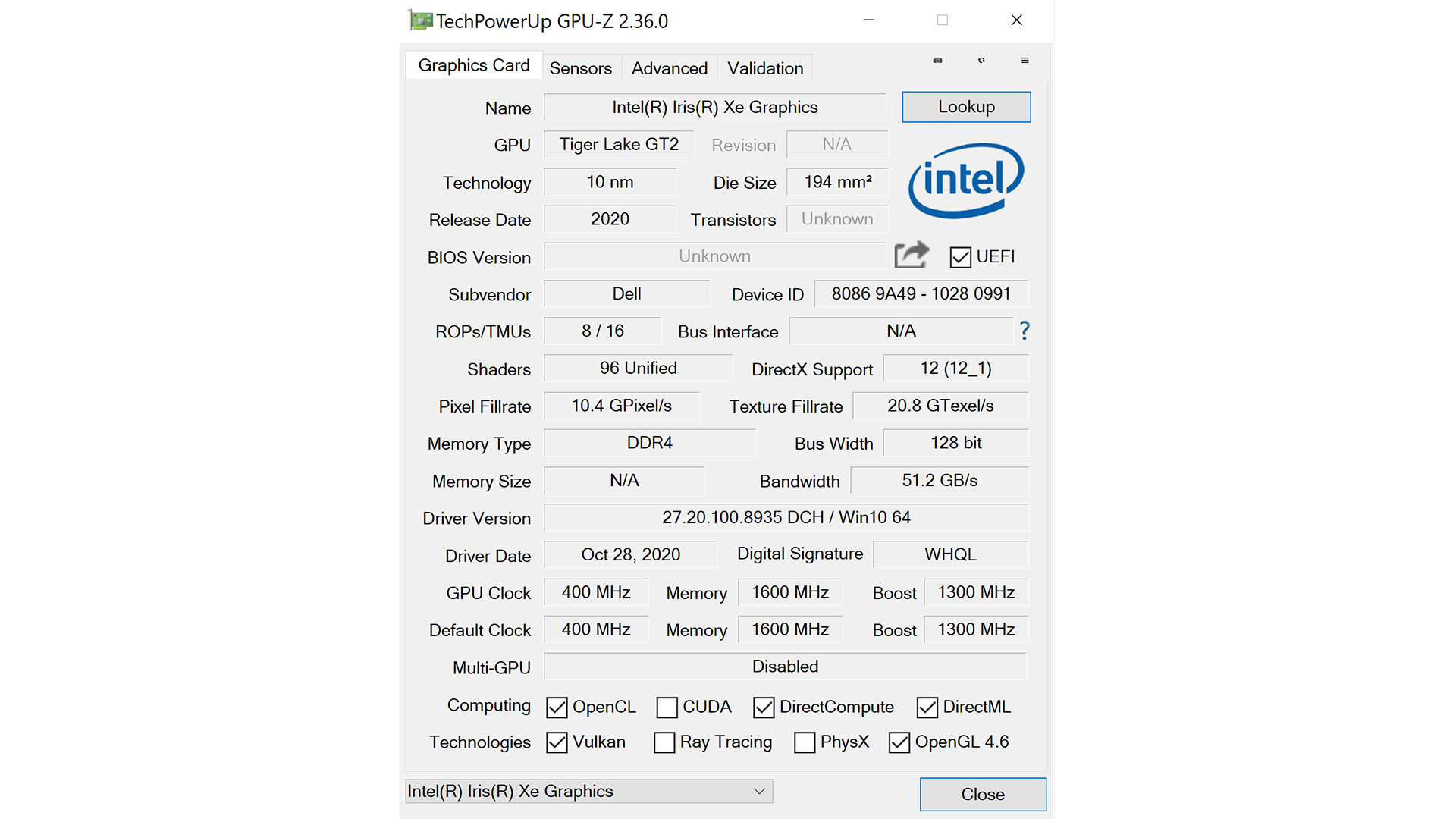Статья написана на ThinkPad X60s 2006 года.
Когда я работал независимым журналистом (или трудился в офисе, если угодно), я всегда думал, что мне нужен хороший компьютер, и что я должен платить за качество. В период с 2000 по 2017 год я пользовался тремя ноутбуками, на которые я потратил в общей сложности около 5000 евро примерно 300 евро в год. Средний срок службы каждого из этих трех ноутбуков составлял 5,7 года.
В 2017, когда я уходил из офиса и начинал заниматься своим сайтом, я решил, что больше не буду покупать новые ноутбуки. Я купил на вторичном рынке нотбук 2006 года за 50 евро и он делает все, что мне нужно. Вместе с новым аккумулятором и парой апгрейдов железа он обошелся мне в 150 евро.
Если мой ноутбук 2006 года прослужит столько же, сколько и прошлые машины (для этого ему нужно проработать еще 1.7 года), то он будет стоить мне всего 26 евро в год. Это в 10 раз меньше расходов на мои прошлые ноутбуки. В этой статье я расскажу, почему я перестал покупать новые ноутбуки и объясню, как вам делать то же самое.
Энергетический и материальные аспекты использования ноутбука
Если не покупать новые ноутбуки, то можно сэкономить много денег, а также сэкономить множество ресурсов и снизить загрязнение окружающей среды. Согласно современным исследованиям, для изготовления ноутбука требуется от 3010 до 4340 мегаджоулей первичной энергии включая добычу материалов, производство машины и вывод на рынок. [1]
Каждый год продается от 160 до 200 миллионов ноутбуков. Используя приведенные выше данные, можно посчитать, что для производства ноутбуков требуется от 480 до 868 петаджоулей в год, что соответствует от четверти до почти половины всей солнечной энергии, произведенной в мире в 2018 году (2023 петаджоулей) Также производство ноутбуков связано с большим расходом материалов, включая минералы, которые могут считаться дефицитными из-за различных типов ограничений: экономических, социальных, геохимических и геополитических. [3,4]
Производство микрочипов очень энергоемкий и материалоемкий процесс, но это не единственная проблема. Высокие затраты ресурсов на производство ноутбуков также связаны с их очень коротким сроком службы. Большинство из 160-200 миллионов ноутбуков, продаваемых каждый год, покупаются на замену. В среднем ноутбук заменяется каждые 3 года (в бизнесе) до пяти лет (в других местах). 3 Мой опыт работы с ноутбуком в 5,7 лет не исключение.
Ноутбуки не меняются
Существует исследование 2011 года, в нем говорится о машине 2001 года выпуска: Dell Inspiron 2500. Если вам кажется, анализ жизненного цикла ноутбуков, приведенный там, устарел, то это не так. В исследовании 2015 года видно, что объем затрачиваемой энергии не меняется. [5]
Ученые разобрали 11 схожих по габаритам ноутбуков, выпущенных в период с 1999 по 2008 год, и взвесили различные компоненты. Кроме того, они измерили площадь кремниевых кристаллов во всех материнских платах и 30 карт DRAM, произведенных примерно в то же время (до 2011 года). Они обнаружили, что масса и состав материалов всех ключевых компонентов батареи, материнской платы, жесткого диска, памяти существенно не изменились, даже несмотря на то, что производственные процессы стали более эффективными с точки зрения использования энергии и материалов.
Причина проста: улучшения функциональности уравновешивают прирост эффективности, полученный в производственном процессе. Масса аккумулятора, памяти и жесткого диска уменьшились в пересчете на единицу функциональности, но средние показатели за год не изменились. Эта же динамика объясняет, почему новые ноутбуки не стали более энергоэффективными по сравнению со старыми. Новые ноутбуки могут быть более энергоэффективными в пересчете на вычислительную мощность, но этот выигрыш компенсируется собственно повышением вычислительной мощности. Парадокс Джевонса нигде не очевиден так, как в вычислениях.
Проблема
Все это значит, что замена старого ноутбука на новый не принесет никакой пользы с экологической или финансовой точки зрения. Наоборот, единственное, что потребитель может сделать для повышения экологической и экономической эффективности своего ноутбука, это использовать его как можно дольше. Этому способствует тот факт, что в ноутбуках используются зрелые технологии, благодаря чему сами машины обладают более чем достаточной вычислительной мощностью. Но есть одна проблема. Потребители, которые попытаются как можно дольше работать на своих старых ноутбуках, скорее всего, в конечном итоге будут разочарованы. Ниже я кратко расскажу о своих разочарованиях. Уверен, что с подобным сталкивался не только я.

Три новых ноутбука, которыми я пользовался с 2000 по 2017 год.
Мой первый ноутбук: Apple iBook (2000-2005)
В 2000 году, когда я работал внештатным научным и техническим журналистом в Бельгии, я купил свой первый ноутбук Apple iBook. Через 2-3 года у меня начала плохо работать зарядка. Когда мне сообщили о цене нового зарядного устройства, мне так не понравилась стратегия продаж Apple (зарядные устройства очень дешевы в производстве, но Apple продавала их за большие деньги), что я отказался от покупки. Вместо этого мне удалось пользоваться старой зарядкой еще несколько лет сначала я придавливал ее книгами и мебелью, а когда это перестало работать, я стянул ее тугим хомутом.
Мой второй ноутбук: IBM ThinkPad R52 (2005-2013)
Когда в 2005 году зарядное устройство умерло окончательно, я решил поискать новый ноутбук. У меня было только одно требование: его зарядное устройство должно быть надежным (или хотя бы дешевым для замены). И то, что я нашел, превзошло мои ожидания. Я купил IBM Thinkpad R52, это была любовь с первого взгляда. Мой ноутбук от IBM был копией Apple iBook, но только не с точки зрения дизайна (черная прямоугольная коробка). Что куда более важно, машина была сделана так, чтобы долго служить, быть надежной и легко чиниться.
Модульные устройства сейчас на хайпе, но даже в то время мой IBM ThinkPad был именно таким. Каждый компонент в ноутбуке можно было открутить и заменить, прочный корпус (со стальными петлями) был достаточно просторным, чтобы сделать возможными серьезные обновления, и в нем были все разъемы, которые вы можете себе представить. Моя машина 2005 года все еще работает сегодня, и я убежден, что она могла бы проработать еще 500 лет при надлежащем уходе. Как и у доиндустриальной ветряной мельницы, ее срок службы можно было бы бесконечно продлевать, постепенно ремонтируя и заменяя каждую ее деталь. Вопрос не в том, как мы можем перейти к экономике замкнутого цикла, а в том, почему мы продолжаем отдаляться от нее.

The IBM ThinkPad R52 from 2005.
Мой Thinkpad был дороже, чем мой iBook, но, по крайней мере, я потратил все эти деньги не на красивый дизайн, а на достойный компьютер. Зарядное устройство не доставляло проблем, и когда я потерял его во время поездки и мне пришлось покупать новое, я мог сделать это по разумной цене. Я и не подозревал, что моя счастливая покупка станет столь важным событием в жизни.
Мой третий ноутбук: Lenovo Thinkpad T430 (2013-2017)
Перенесемся в 2013 год. Я живу в Испании и пишу для Low-tech Magazine. Я все еще работаю на своем IBM Thinkpad R52, но на горизонте появляются проблемы. Во-первых, Microsoft скоро заставит меня обновить мою операционную систему, потому что поддержка Windows XP закончится в 2014 году. Мне не хочется тратить пару сотен евро на новую операционную систему, которая будет слишком требовательной для моего старого ноутбука. Кроме того, ноутбук стал тормозить даже после сброса до заводских настроек. Короче говоря, я попал в ловушку, которую устроили для нас отрасли аппаратного и программного обеспечения. Я совершил ошибку, подумав, что мне нужен новый ноутбук.
Я так полюбил свой Thinkpad, что и не сомневался в покупке его новой версии. Проблема в следующем: в 2005 году, вскоре после того, как я купил свой первый Thinkpad, Lenovo (китайская компания, которая сейчас является крупнейшим производителем компьютеров в мире), купила бизнес IBM по производству ПК.
Китайские компании не имеют репутации производителей качественной продукции, особенно в то время. Однако, поскольку Lenovo по-прежнему продавала ноутбуки под брендом Thinkpad, которые казались почти идентичными тем, которые продавала IBM, я решил попытать счастья и купил Lenovo Thinkpad T430 в апреле 2013 года. Он стоил дорого, но я предполагал, что за качество нужно платить.
Моя ошибка была очевидна с самого начала. Мне дважды пришлось оформлять замену новых ноутбуков из-за деформаций корпуса. Когда я наконец получил ноутбук, который не качался у меня на столе, возникла другая проблема: стали вылетать клавиши. До сих пор помню как не мог в это поверить, когда это произошло впервые. Ноутбуки ThinkPad от IBM были известны надежностью своих клавиатур. Сломать их можно было только молотком. Lenovo, видимо, посчитала что это не очень важно, и заменила клавиатуры на более дешевые. Вы можете заподозрить, что я очень яростно печатаю, но ни одной клавиатуры до этого у меня не ломалось.
Я был очень недоволен и заказал замену клавиш за 15 евро. В итоге замена клавиш стала одной из моих статей расходов. После того, как я потратил на пластиковые клавиши более 100 евро, я прикинул, что во всей клавиатуре 90 клавиш, а значит их замена будет стоить 1350 евро. В какой-то момент я перестал пользоваться клавиатурой ноутбука и стал подключать внешнюю. Впрочем, это было очень непрактично, особенно при работе вне дома а ведь именно для этого мне и нужен ноутбук.
Так продолжаться не могло: мне нужен был новый ноутбук. Опять. Но какой? Конечно, он будет не от Lenovo или Apple.

Замена всех клавиш на моем Lenovo T430 обошлась бы мне в 1350 евро.
Мой четвертый ноутбук: IBM Thinkpad X60s (2017-настоящее время)
Не найдя того, что искал, я решил вернуться в прошлое. До меня дошло, что у современных ноутбуков качество ниже чем у старых, даже если они весьма дороги. Я узнал, что Lenovo сменила клавиатуру примерно в 2011 году и начал искать на аукционах ноутбуки из серии Thinkpad, выпущенные до этого года. Я мог бы вернуться к своему ThinkPad R52 2005 года, но я привык к испанской клавиатуре, а у R52 была бельгийская.
В апреле 2017 года я остановился на бывшем в употреблении Thinkpad X60s 2006 года выпуска. [6] По состоянию на декабрь 2020 года машина использовалась почти 4 года, ей 14 лет в 3-5 раз старше среднего ноутбука. Если Thinkpad R52 2005 года мне нравился, то свой Thinkpad X60s 2006 года я просто обожаю. Он такой же прочный он уже выдержал падение со стола на бетонный пол но он намного меньше и легче: 1,43 кг против 3,2 кг.
Мой Thinkpad X60s 2006 года делает все, что мне нужно. Я использую его для написания статей, исследований и поддержки веб-сайтов. Я также использовал его на сцене, чтобы читать лекции, выводя изображения на большой экран. В моем ноутбуке не хватает только одного, особенно сейчас веб-камеры. Я решаю эту проблему, включая проклятый ноутбук 2013 года со сломанными клавишами всякий раз, когда мне нужно, и с радостью использую его, не используя клавиатуру. Также эту проблему можно решить переходом на ThinkPad X200 2008 года это новая версия той же самой модели с веб-камерой.

Мой ThinkPad X60s.
Как заставить старый ноутбук работать как новый
Отказаться от покупки новых ноутбуков не так просто, как купить подержанный ноутбук. Желательно обновить его железо и откатить версию программного обеспечения. Вам нужно сделать две вещи:
1. Установить ПО с низким энергопотреблением
Мой ноутбук работает под управлением Linux Lite, одной из нескольких операционных систем с открытым исходным кодом, специально разработанных для работы на старых компьютерах. Использование операционной системы Linux это не просто идея. Вы не сможете пользоваться старым ноутбуком, под Windows или MacOS, потому что компьютер мгновенно зависнет. В Linux Lite нет ярких визуальных эффектов из новейших интерфейсов Apple и Windows, но есть знакомый графический интерфейс, который не кажется устаревшим. Linux Lite занимает очень мало места на жестком диске и нетребовательна к мощности железа. С ней старый ноутбук, несмотря на его ограниченные возможности, работает без сбоев. Также я пользуюсь легковесными браузерами: Vivaldi и Midori.
Я долгое время работал под Microsoft Windows и считаю, что операционные системы Linux намного лучше, тем более, что их можно бесплатно загрузить и установить. Более того, операционные системы Linux не крадут ваши личные данные и не пытаются замыкать вас в своей экосистеме, как это делают новейшие операционные системы от Microsoft и Apple. Впрочем, даже с Linux нельзя избежать устаревания. Например, Linux Lite прекратит поддержку 32-битных компьютеров в 2021 году, а это значит, что мне скоро придется искать другую операционную систему или покупать немного более молодой 64-битный ноутбук.
2. Замените HDD на SSD
В последние годы твердотельные накопители (SSD), работающие намного быстрее жестких дисков (HDD), стали гораздо более доступными. Вы можете оживить старый ноутбук, просто установив на него легкую операционную систему. Но если вы также замените HDD на SSD, то у вас будет машина, которая будет столь же быстрой, как новый ноутбук. В зависимости от желаемой емкости, SSD будет стоить от 20 евро (120 ГБ) до 100 евро (960 ГБ).
Установка SSD довольно проста и прекрасно описана в Интернете. Твердотельные накопители работают бесшумно и более устойчивы к физическим ударам, но их ожидаемый срок службы меньше, чем у HDD. Мой работает вот уже почти 4 года. Кажется, что как с экологической, так и с финансовой точки зрения старый ноутбук с твердотельным накопителем гораздо лучший выбор, чем покупка нового ноутбука, даже если время от времени придется менять SSD.
Запасные ноутбуки
Между тем моя стратегия эволюционировала. Я купил два идентичных ноутбука по сходной цене в 2018 и начале 2020 года для использования в качестве запасных. Теперь я планирую продолжать работать на этих машинах как можно дольше, запасных частей у меня более чем достаточно. Со времен покупки последнего ноутбука у меня возникло две проблемы. Где-то через год использования у меня сломался кулер. Его мне за ночь починили в крошечной грязной компьютерной лавке в Антверпене, руководил которой китаец. Он сказал, что отремонтированный вентилятор проработает еще полгода, хотя он работает вот уже как два года.
Затем, в прошлом году, мой X60s внезапно отказался заряжаться проблема, которая возникала с моим проклятым ноутбуком 2013 года. Вроде бы обычная проблема для Thinkpad, но я пока не смог ее решить. На самом деле мне и не пришлось, потому что у меня был готов запасной ноутбук я начал использовать его всякий раз, когда мне было нужно было (или хотелось) работать на улице.

Три идентичных ноутбука 2006 года выпуска, все в рабочем состоянии, они обошлись мне меньше 200 евро.

Внутренности Thinkpad X60s. Источник: Руководство по обслуживанию.
Волшебная SD-карта
Теперь я хочу рассказать вам о волшебной SD-карте, которая облегчит использование старых (да и новых) ноутбуков. Многие люди хранят свои личные документы на жестком диске, а затем, если все идет хорошо, делают резервные копии на внешние носители. Я делаю наоборот.
У меня все данные хранятся на SD-карте объемом 128 ГБ, которую я могу подключить к любому из имеющихся у меня ноутбуков. Я делаю ежемесячные резервные копии SD-карты, которые храню на внешнем носителе, а также регулярно делаю резервные копии документов, над которыми я работаю их я временно храню на диске ноутбука, с которым работаю. Такой подход оказался очень надежным, по крайней мере, для меня: я перестал терять наработки из-за проблем с компьютером и нехватки резервных копий.
Еще одно преимущество заключается в том, что я могу работать на любом ноутбуке, а доступ к рабочим материалам не зависит от конкретной машины. Все эти преимущества также можно получить, если хранить данные в облаке, но SD-карта более устойчива и работает без доступа в интернет.
Гипотетически, у меня могут ломаться по два жестких диска каждый день, а я буду продолжать работать как ни в чем ни бывало. Поскольку теперь я использую оба ноутбука поочередно (один с батареей, другой без) я также могу оставлять их в разных местах и переключаться между этими местами, нося с собой только SD-карту в кошельке. Попробуйте это со своим новым дорогим ноутбуком. Я также могу использовать свои ноутбуки вместе, если мне понадобится дополнительный экран.
SD-карта на 128 ГБ обойдется вам в 20-40 евро, в зависимости от марки. В сочетании с жестким диском SD-карта также увеличивает производительность старого ноутбука и может быть альтернативой установке твердотельного накопителя. На моем запасном ноутбуке его нет, и он может работать медленно при просмотре тяжелых веб-сайтов. Однако благодаря SD-карте открытие карты или документа происходит практически мгновенно, как и просмотр документа или его сохранение. SD-карта также обеспечивает быструю работу жесткого диска, потому что он ничем не занят. Я не знаю насколько практично использование SD-карты в других ноутбуках, но на всех моих Thinkpad есть слот для них.
Затраты
Давайте сделаем полный расчет стоимости, включая затраты на запасные ноутбуки и SD-карту, и используя сегодняшние цены как на твердотельные накопители, так и на SD-карты они стали намного дешевле с тех пор, как я их купил:
- ThinkPad X60s: 50 евро
- Запасной ThinkPad X60s: 60 евро
- Запасной ThinkPad X60: 75 евро
- Две сменные батареи: 50 евро
- Твердотельный накопитель на 240 ГБ: 30 евро
- SD-карта на 128 ГБ: 20 евро
- Итого: 285 евро
Даже если вы купите все это, вы потратите всего 285 евро. За эту цену вы можете купить самый дрянной новый ноутбук на рынке, но вам явно не удастся купить два запасных ноутбука. Если вам удастся работать с этим добром в течение десяти лет, стоимость вашего ноутбука составит 28,5 евро в год. Возможно, вам придется заменить несколько твердотельных накопителей и SD-карт, но это не будет иметь большого значения. Кроме того, вы снизите экологический ущерб, который наносится покупкой нового ноутбука каждые 5.7 лет.

Мои потребности в ноутбуках в обозримом будущем удовлетворены
Не заходите слишком далеко
Хоть я и использовал свой Thinkpad X60s в качестве примера, та же стратегия работает и с другими моделями Thinkpad (вот обзор всех моделей) и ноутбуками других производителей (о которых я ничего не знаю). Если вы предпочитаете не покупать на аукционных площадках, вы можете дойти до ближайшего ломбарда и получить подержанный ноутбук с гарантией. Скорее всего, вам даже не нужно будет ничего покупать, так как у многих людей валяются старые ноутбуки.
Необязательно покупать ноутбук 2006 года выпуска. Надеюсь, все понимают, что я пытаюсь сказать. Вероятно, я старался максимально откатиться назад, сохраняя при этом практичность. Первой моей попыткой был подержанный ThinkPad X30 2002 года выпуска, но он слишком сильно устарел. У него другая зарядка, нет слота для SD-карты, и мне не удалось установить подключиться к Wi-Fi. Для многих все это может стать поводом искать ноутбук помоложе. Возможно, вы найдете машину с 64-битной архитектурой и веб-камерой, это многое упростит. Конечно, вы также можете попытаться обыграть меня и вернуться в 90-е, но тогда вам придется обойтись без USB и беспроводного подключения к Интернету.
Ваш выбор ноутбука также зависит от того, что вы собираетесь с ним делать. Если вы используете его в основном для написания текстов, просмотра веб-страниц, общения и развлечений, вы можете сделать сэкономить, как и я. Если вы занимаетесь графикой или работаете с мультимедиа, то все сложнее. В этом случае вы, вероятно, работаете с машиной от Apple. Та же стратегия может быть применена к более молодым и более дорогим ноутбукам, но при этом стоит переключиться с MacOS на Linux. Что касается офисных приложений, Linux явно лучше своих коммерческих альтернатив. Из-за отсутствия опыта я не могу сказать вам, справедливо ли это и для другого программного обеспечения.
Это лайфхак, а не новая экономическая модель
Хотя капитализм может обеспечить нас подержанными ноутбуками на десятилетия вперед, описанную выше стратегию следует рассматривать как хак, а не как экономическую модель. Это способ справиться с экономической системой, которая пытается заставить нас с вами потреблять как можно больше. Это попытка сломать эту систему, но это не решение по своей сути. Нам нужна экономическая модель, в которой все ноутбуки будут собирать так, как ThinkPad до 2011 года. Продажи ноутбуков упадут, но это именно то, что нам нужно. Учитывая сегодняшнюю эффективность вычислений, если бы нам удалось переломить тенденцию к повышению функциональности, то мы могли бы значительно сократить эксплуатационное и внутреннее энергопотребление ноутбуков.
Примечательно, что изменения в аппаратном и программном обеспечении приводят к быстрому устареванию компьютеров, но последнее в настоящее время стало наиболее важным фактором. На компьютере 15-летней давности есть все необходимое железо, но он несовместим с новейшим (коммерческим) программным обеспечением. Это верно для операционных систем и всех типов программного обеспечения, от игр до офисных приложений и веб-сайтов. Следовательно, чтобы сделать использование портативных компьютеров более долгосрочным, индустрии программного обеспечения следует делать новые версии своих продуктов легче, а не тяжелее. Чем легче программное обеспечение, тем дольше прослужат наши ноутбуки, и нам потребуется меньше энергии для их использования и производства.
Примечания
1 Deng, Liqiu, Callie W. Babbitt, and Eric D. Williams. Economic-balance hybrid LCA extended with uncertainty analysis: case study of a laptop computer. Journal of Cleaner Production 19.11 (2011): 1198-1206. www.sciencedirect.com/science/article/abs/pii/S0959652611000801
2 Международное агентство по возобновляемым источникам энергии (IRENA).
www.irena.org/solar
3 Andr, Hampus, Maria Ljunggren Sderman, and Anders Nordelf. Resource and environmental impacts of using second-hand laptop computers: A case study of commercial reuse. Waste Management 88 (2019): 268-279. www.sciencedirect.com/science/article/pii/S0956053X19301825
4 Bihouix, Philippe. The Age of Low Tech: Towards a Technologically Sustainable Civilization. Policy Press, 2020. bristoluniversitypress.co.uk/the-age-of-low-tech
4 Kasulaitis, Barbara V., et al. Evolving materials, attributes, and functionality in consumer electronics: Case study of laptop computers. Resources, conservation and recycling 100 (2015): 1-10. www.sciencedirect.com/science/article/abs/pii/S0921344915000683
6 Lenovo приобрела бизнес IBM по производству ПК в 2005 году, и, строго говоря, я купил Lenovo Thinkpad X60s. Однако аппаратное обеспечение еще не изменилось, и на ноутбук нанесен логотип IBM. На моем запасном ноутбуке, почти идентичной модели того же года (X60 вместо X60s), ничто не напоминает о Lenovo.
- Обсуждение на HackerNews
- Телеграм-канал HackerNews на русском
 Тренд на компактность в игровых ноутах
ведет к уменьшению габаритов системы охлаждения.
Тренд на компактность в игровых ноутах
ведет к уменьшению габаритов системы охлаждения.
 Чем больше тепловых трубок, тем
эффективнее отвод тепла
Чем больше тепловых трубок, тем
эффективнее отвод тепла
 ROG
GX700 с водяным охлаждением
ROG
GX700 с водяным охлаждением
 ROG Mothership
ROG Mothership
 Система охлаждения ROG Mothership
Система охлаждения ROG Mothership
 Рекорд разгона Intel Core i7-7700K
Рекорд разгона Intel Core i7-7700K
 Жидкий металл наносится специальным
станком при помощи силиконовой кисти.
Жидкий металл наносится специальным
станком при помощи силиконовой кисти.
 Добавляем еще немного ЖМ для создания
безупречного контакта между кристаллом и радиатором СО
Добавляем еще немного ЖМ для создания
безупречного контакта между кристаллом и радиатором СО
 Успех "долголетия" жидкого металла
заключается в использовании никелированного основания радиатора
Успех "долголетия" жидкого металла
заключается в использовании никелированного основания радиатора

 OLED дисплей использует сдвинутый и более
узкий спектр синего цвета.
OLED дисплей использует сдвинутый и более
узкий спектр синего цвета.
 Снижение уровня мелатонина в ночное время
приводит к расстройству сна.
Снижение уровня мелатонина в ночное время
приводит к расстройству сна.
 OLED дисплей способен отображать больше
различных оттенков, чем LCD дисплеи.
OLED дисплей способен отображать больше
различных оттенков, чем LCD дисплеи.
 OLED дисплей покрывает 100% цветового охвата DCI-P3.
OLED дисплей покрывает 100% цветового охвата DCI-P3.
 OLED дисплеи сохраняют до 100% охвата
DCI-P3 на любом уровне яркости.
OLED дисплеи сохраняют до 100% охвата
DCI-P3 на любом уровне яркости.
 Яркость на OLED и LCD дисплеях
воспринимается по-разному.
Яркость на OLED и LCD дисплеях
воспринимается по-разному.
 При высоком времени отклика будет заметно
"замыливание" движущихся объектов.
При высоком времени отклика будет заметно
"замыливание" движущихся объектов.
 HDR на OLED и LCD будут восприниматься по-разному.
HDR на OLED и LCD будут восприниматься по-разному.
 Самым энергоэффективным дисплеем сегодня
является LCD экран c с потреблением 1 Вт.
Самым энергоэффективным дисплеем сегодня
является LCD экран c с потреблением 1 Вт.
 ASUS Zenbook Pro Duo UX581
ASUS Zenbook Pro Duo UX581
 ASUS Zenbook Flip S UX371
ASUS Zenbook Flip S UX371
 ASUS Zenbook Flip UX363
ASUS Zenbook Flip UX363
 ASUS Zenbook Pro 15 UX535
ASUS Zenbook Pro 15 UX535